ما هو Error Code 36 على Mac؟
نشرت: 2022-07-29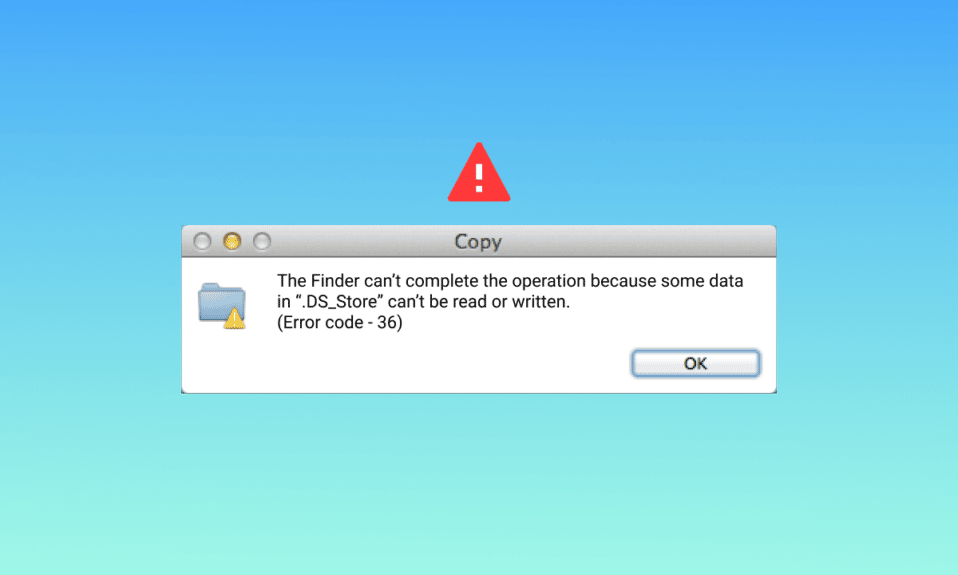
يشتهر Mac بأداء وحدة المعالجة المركزية الفائق والتكوين الواسع عندما يتعلق الأمر بأجهزة الكمبيوتر المكتبية والمحمولة. ميزاته العليا هي حديث المدينة. من نقل الملفات والمجلدات المهمة إلى نسخها ، كل شيء هو نزهة على Mac. ولكن هناك حالات نادرة يمكن أن تواجه فيها عملية نقل الملفات خطأ 36. إذا كنت شخصًا يواجه نفس المشكلة على سطح المكتب ، فأنت في المكان المناسب للعثور على حل لنفس المشكلة. نقدم لك دليلًا مثاليًا سيساعدك على معرفة ما هو رمز الخطأ 36 على جهاز Mac وكيفية إصلاحه. لذلك ، دعونا نبدأ بمعرفة الخطأ بإيجاز وبعض الطرق التفصيلية لإصلاحه.
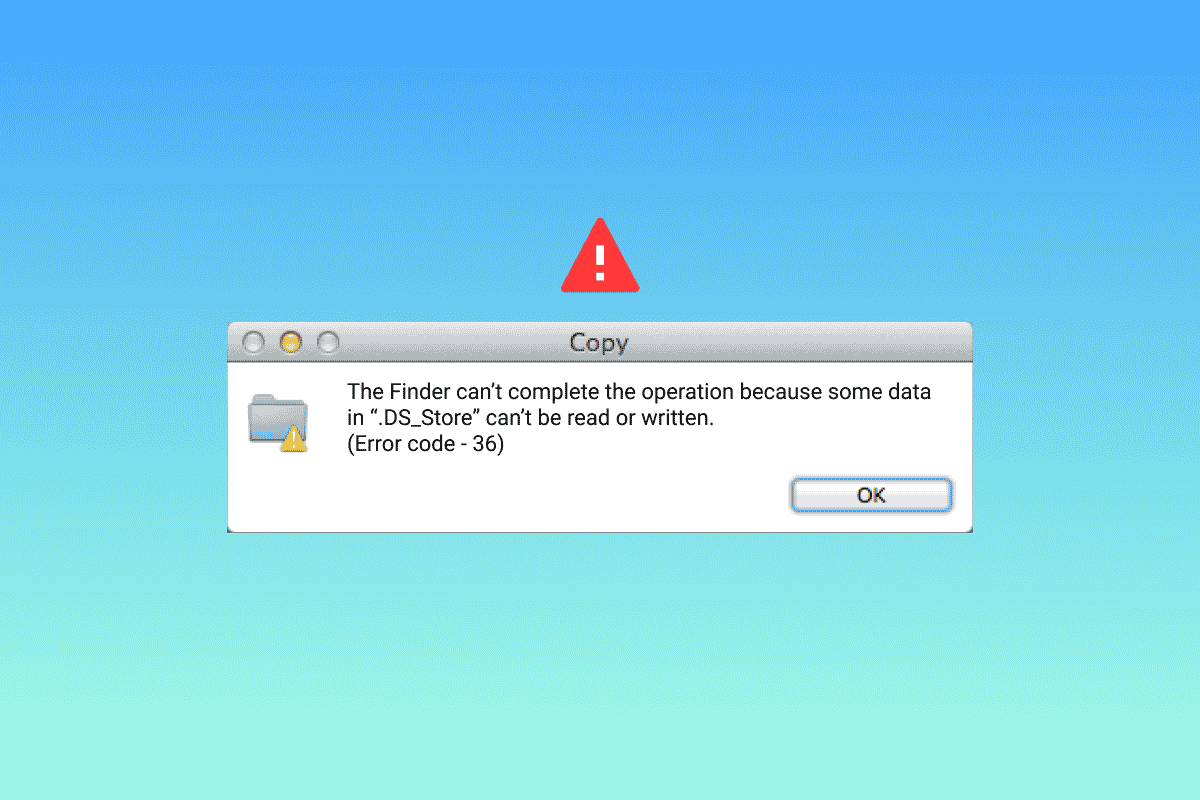
محتويات
- ما هو Error Code 36 على Mac؟
- الطريقة الأولى: تحديث macOS
- الطريقة الثانية: إلغاء تثبيت برنامج مكافحة الفيروسات التابع لجهة أخرى
- الطريقة الثالثة: السماح بأذونات الملفات
- الطريقة الرابعة: نسخ الملفات من خلال سطر الأوامر
- الطريقة الخامسة: تشغيل أداة القرص
- الطريقة 6: حذف ملفات ذاكرة التخزين المؤقت المخفية
- الطريقة السابعة: قم بتشغيل الأمر dot_clean في Terminal
- الطريقة 8: تهيئة محرك أقراص SD
ما هو Error Code 36 على Mac؟
عادةً ما يواجه مستخدمو Mac رمز الخطأ 36 عندما يحاولون نقل الملفات أو نسخها أو حذفها. تؤدي هذه الإجراءات عند تنفيذها في Finder إلى حدوث خطأ. ليس ذلك فحسب ، بل يوفر الخطأ أيضًا معلومات حول الملف الذي يسبب المشكلة. يتم إخفاء الملف المضطرب في Finder ويشير رمز الخطأ 36 إلى أنه لا يمكن قراءته أو كتابته أثناء تنفيذ أي من الإجراءات المذكورة.
الأسباب التي ترتبط بشكل شائع بالخطأ هي:
- موقف الملف
- موقف الأيقونات
- عندما يحتوي الملف على امتداد بنقطة أو شرطة سفلية
- نظام macOS قديم
- هجوم البرامج الضارة أو الفيروسات
- الملفات التالفة أو التالفة على محرك الأقراص الخارجي
الآن بعد أن أصبحت على دراية بالجناة الذين قد يتسببون في حدوث الخطأ على جهاز Mac الخاص بك ، فقد حان الوقت للتعرف على الحلول التي يمكن أن تساعدك في حل المشكلة ومتابعة نقل الملفات.
الطريقة الأولى: تحديث macOS
أول الأشياء أولاً ، من المهم أن تقوم بتحديث نظامك إذا كنت تتساءل عن كيفية إصلاح الخطأ 36 على جهاز Mac. تم الإبلاغ عن أن رمز الخطأ 36 ناتج عن الإصدارات القديمة من خوادم Mac. وبالتالي ، فإن تحديث النظام إلى أحدث إصدار يعد حلاً سريعًا للمشكلة.
1. افتح تفضيلات النظام من خلال النقر على أيقونة Apple على سطح المكتب.
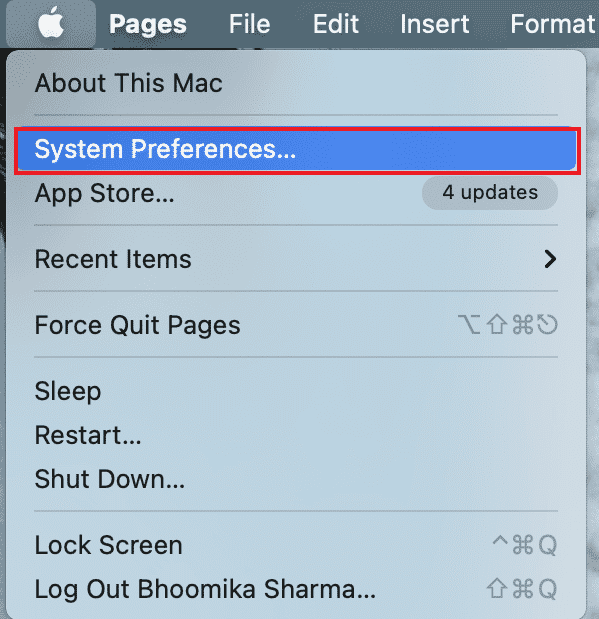
2. الآن ، انقر فوق رمز تحديث البرنامج من القائمة الموجودة في شاشة تفضيلات النظام.
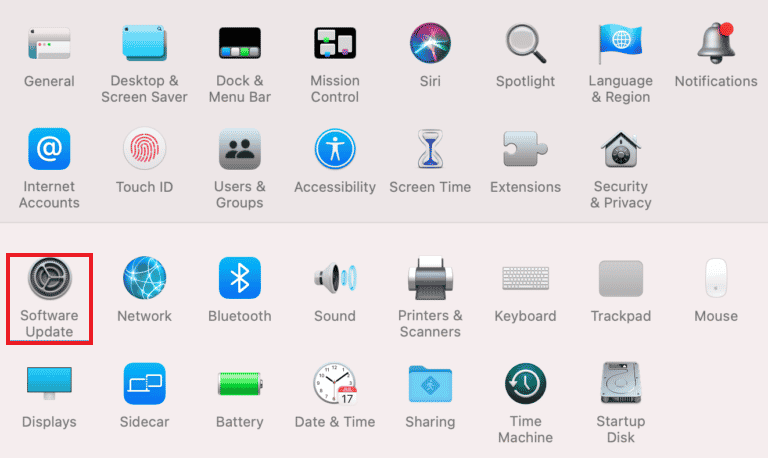
3. في حالة توفر واحدة ، انقر فوق "تحديث الآن" .
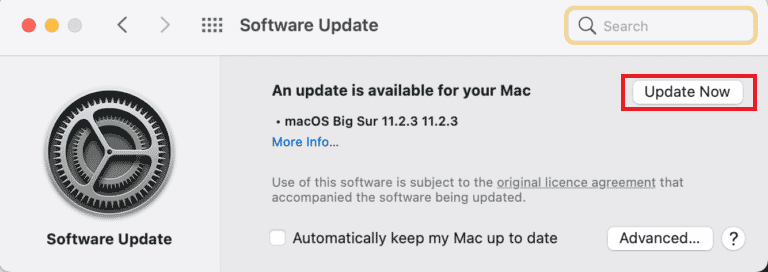
بمجرد تثبيت التحديث بنجاح ، أعد تشغيل النظام وكرر عملية نقل الملف أو نسخه للتحقق مما إذا كان قد تم حل المشكلة أم لا.
الطريقة الثانية: إلغاء تثبيت برنامج مكافحة الفيروسات التابع لجهة أخرى
يمكن أن يكون برنامج مكافحة الفيروسات التابع لجهة خارجية على جهاز Mac الخاص بك أيضًا سببًا للمشكلة وطريقة لإصلاح الخطأ 36 على Mac تتمثل في إلغاء تثبيت هذا البرنامج. يميل برنامج مكافحة الفيروسات إلى التدخل في عمليات Mac والعمليات الأخرى ، وإليك الخطوات التي يمكن أن تساعدك في إلغاء تثبيته:
1. انقر فوق Finder من شريط الإجراءات أسفل الشاشة.
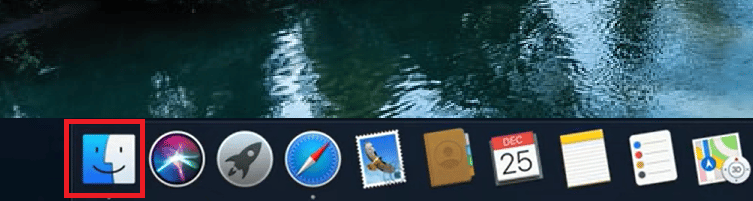
2. الآن ، انقر فوق شريط الانتقال الموجود في الأعلى.
3. حدد الأدوات المساعدة من القائمة.
4. بعد ذلك ، حدد موقع برنامج مكافحة الفيروسات وانقر فوقه نقرًا مزدوجًا لإلغاء التثبيت .
عند اكتمال عملية إلغاء التثبيت ، أعد تشغيل النظام وتحقق من استمرار الخطأ.
اقرأ أيضًا: كيفية إصلاح كاميرا Mac لا تعمل
الطريقة الثالثة: السماح بأذونات الملفات
يمكن أن يظهر رمز الخطأ 36 أيضًا على macOS إذا كان الملف الذي تحاول معالجته أو نقله أو نسخه لا يحتوي على الأذونات المطلوبة لنفسه. ومن ثم ، تأكد من أن أذونات الملف ليست غير متطابقة.
1. انقر فوق تطبيق Finder في الشريط السفلي.
2. حدد موقع الملف الذي تحاول معالجته وانقر فوقه.
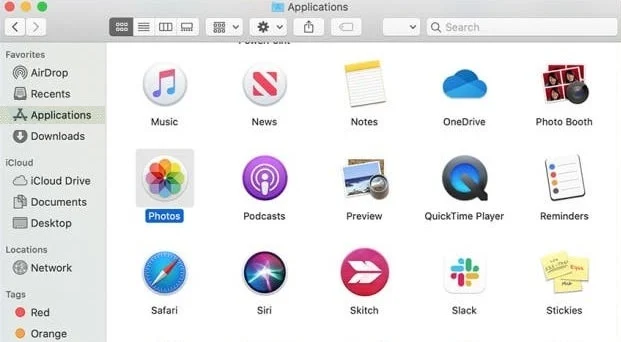
3. انقر فوق الحصول على معلومات .
4. قم بإلغاء تحديد خيار Locked Files .
5. حدد موقع علامة التبويب " المشاركة والأذونات " وحدد الكل .
الطريقة الرابعة: نسخ الملفات من خلال سطر الأوامر
هناك طريقة أخرى للتأكد من أنك لا تواجه رمز الخطأ 36 وهي نسخ الملفات باستخدام سطر الأوامر. يمكن القيام بذلك بمساعدة الخطوات التالية:
1. افتح Terminal من مجلد Utilities.

2. انتقل إلى المجلد المصدر .
3. نسخ الملفات إلى القرص الخاص بك.
اقرأ أيضًا: كيفية استخدام مجلد الأدوات المساعدة على نظام التشغيل Mac
الطريقة الخامسة: تشغيل أداة القرص
إذا كنت تريد معرفة رمز الخطأ 36 على جهاز Mac ، فمن المحتمل أن تتحقق من بطاقة SD أو محرك الأقراص الداخلي لنظامك. في حالة عدم توافق بطاقة SD أو عدم قدرة نظامك على قراءة محرك الأقراص الداخلي ، فقد يؤدي ذلك إلى حدوث خطأ 36. في هذا السيناريو ، فإن أفضل ما يمكنك فعله هو تشغيل أداة القرص على بطاقة SD أو محرك الأقراص. إليك كيف يمكنك البدء بهذه الطريقة:
1. اكتب Utilities في منطقة Spotlight Search على سطح المكتب.
2. افتح مجلد الأدوات المساعدة .
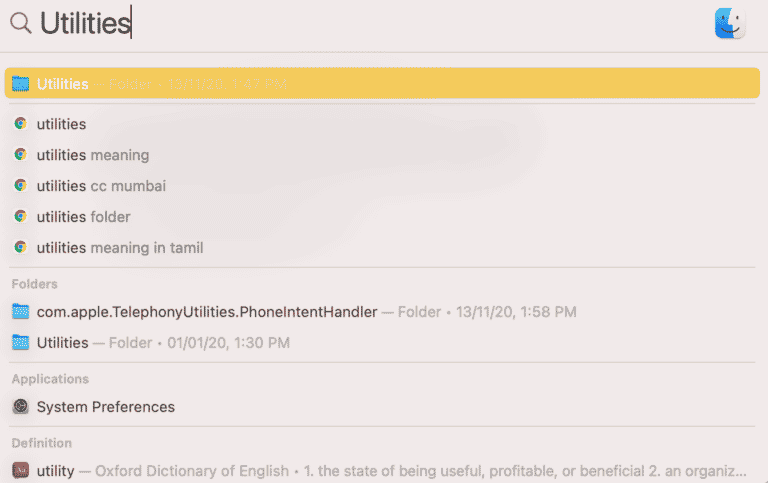

3. في Utilities ، انقر فوق Disk Utility .
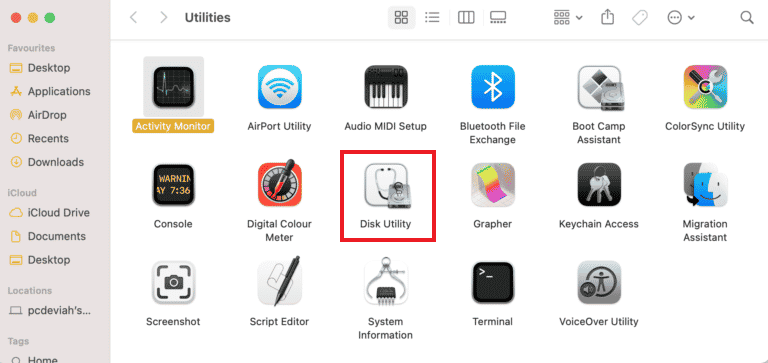
4. الآن ، حدد BOOT من اللوحة الجانبية وانقر على أيقونة First Aid في الأعلى.
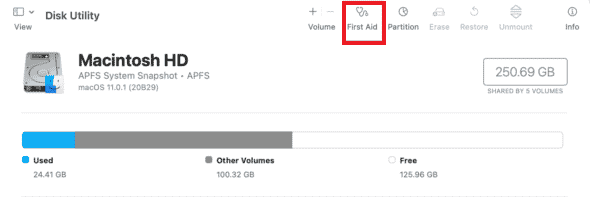
5. بعد ذلك ، انقر فوق "تشغيل " لبدء العملية.
عند اكتمال العملية ، أعد تشغيل جهاز Mac الخاص بك ومعرفة ما إذا كان قد تم حل المشكلة.
الطريقة 6: حذف ملفات ذاكرة التخزين المؤقت المخفية
تعد ملفات ذاكرة التخزين المؤقت المخفية أحد الأسباب البارزة وراء مواجهة رمز الخطأ 36 على نظام التشغيل Mac. يحتفظ متجر خدمات سطح المكتب ، المعروف أيضًا باسم DS Store ، بملفات ذاكرة التخزين المؤقت المخفية التي تحتوي على معلومات حول الإعدادات وتكوين النظام. لذلك ، إذا كنت تريد معرفة كيفية إصلاح الخطأ 36 على جهاز Mac ، فإن حذف ملفات DS Store هو الحل المناسب لك.
1. انقر على أيقونة Finder من أسفل الشاشة.
2. بعد ذلك ، انقر فوق " التطبيقات " وحدد " أدوات مساعدة " من القائمة.
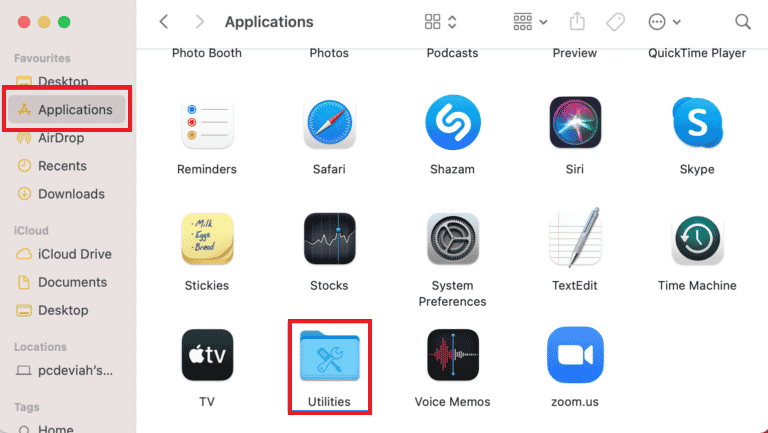
3. حدد موقع الأداة المساعدة الطرفية وافتحها من القائمة.

4. اكتب الأمر التالي واضغط على رجوع .
sudo find / -name “.DS_Store” -depth -exec rm {} \؛5. أدخل كلمة مرور المسؤول وحدد موافق لبدء العملية.
بمجرد اكتمال العملية ، أعد تشغيل جهاز Mac الخاص بك وتحقق من حل المشكلة. لمعرفة المزيد حول عملية إعادة التشغيل ، راجع دليلنا How to Boot Mac in Safe Mode.
اقرأ أيضًا: كيفية إصلاح الميكروفون لا يعمل على نظام Mac
الطريقة السابعة: قم بتشغيل الأمر dot_clean في Terminal
يمكن أن يؤدي سوء الإدارة مع ملفات الشرطة السفلية إلى التداخل مع عملية نقل الملفات أو ضغطها. في هذه الحالة ، يمكن أن يساعد استخدام أمر dot_clean في Terminal في حذف التاريخ الزائد ويصبح حلاً لكيفية إصلاح الخطأ 36 على Mac.
1. افتح الأداة المساعدة Terminal من قسم Utilities.

2. اكتب الأمر dot_clean فيه واضغط على رجوع .
3. الآن ، اسحب المجلد المضطرب إلى نافذة Terminal واضغط على Return لمعالجة الأمر dot_clean.
بمجرد اكتمال العملية برمتها ، انقل أو انسخ المجلد الذي كنت تحاول وضعه في وقت سابق ومعرفة ما إذا كان الخطأ لا يزال قائما.
الطريقة 8: تهيئة محرك أقراص SD
إذا كنت تبحث عن إجابات لما هو رمز الخطأ 36 على جهاز Mac ، فقد تحتوي بطاقة SD الخاصة بك على إجابات لذلك. من المرجح أن تكون بطاقة SD الخاصة بك تالفة أو غير متوافقة مع نظام macOS الخاص بك مما أدى إلى حدوث خطأ 36 الذي يمنعك من نقل ملفاتك. في مثل هذا السيناريو ، يمكنك الاستفادة من Disk Utility في نظامك للتخلص من محتويات بطاقة SD أو ببساطة تهيئتها لاستبعاد احتمال الخطأ.
ملاحظة : انسخ بياناتك احتياطيًا على بطاقة SD قبل تنفيذ الخطوات أدناه.
1. انقر فوق Finder في شريط الإجراءات في الأسفل.
2. في التطبيقات ، انقر فوق الأدوات المساعدة .
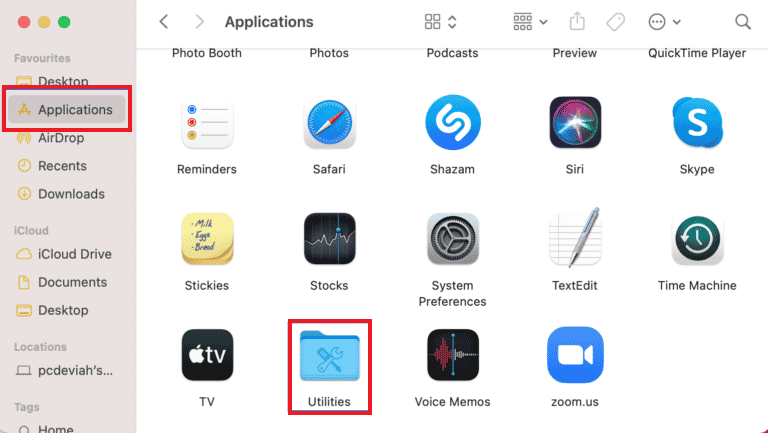
3. حدد أداة القرص فيه.
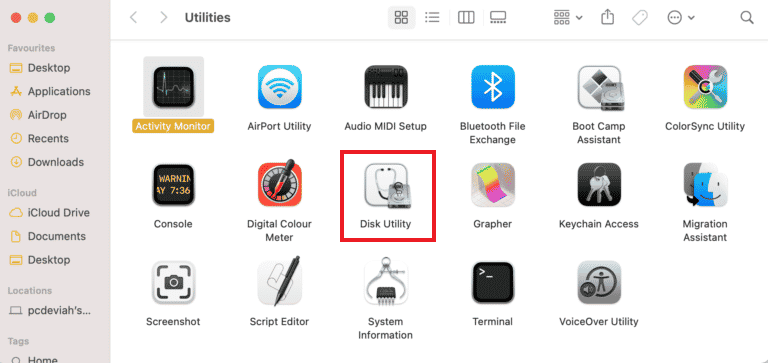
4. حدد بطاقة SD من القائمة الجانبية.
5. انقر على خيار محو في الأعلى.
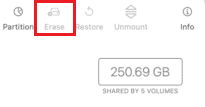
6. قم بتأكيده بالضغط على Erase .
بمجرد اكتمال عملية تهيئة بطاقة SD ، كرر عملية نقل الملف أو نسخه وتحقق من حل رمز الخطأ 36.
اقرأ أيضًا: إصلاح مشكلات macOS Big Sur
الأسئلة المتداولة (FAQs)
س 1. ماذا أفعل إذا كان dot_clean لا يعمل على جهاز Mac الخاص بي؟
الجواب. لن يعمل Dot_clean على جهاز Mac الخاص بك إذا لم تقم بإضافة مسار بجوار الأمر dot_clean. أيضًا ، لا يعمل إذا كان المسار المذكور غير صحيح. لاستبعاد هذا الخطأ ، يمكنك ببساطة سحب الملف وإفلاته بجوار الأمر dot_clean.
س 2. ماذا يعني ملف DS Store؟
الجواب. تمثل ملفات DS Store ملفات خدمات سطح المكتب التي يتم إنشاؤها تلقائيًا بواسطة Finder على جهاز Mac الخاص بك. تحتوي هذه الملفات على سمات المجلدات الموجودة بها بما في ذلك مواضع الرموز وصور الخلفية.
س 3. كيف يمكنني إصلاح رموز الخطأ على جهاز Mac؟
الجواب. يمكن إصلاح رموز الخطأ على نظام Mac ببساطة عن طريق إجراء عمليات الفحص على الأقراص أو إعادة تشغيل النظام أو تحديث إصدار قديم من macOS .
س 4. ما هي رموز الخطأ؟
الجواب. تحدد أكواد الخطأ الأخطاء ، وتشرح الأسباب الكامنة وراءها ، وتساعد في إصلاحها. هناك العديد من رموز الأخطاء التي واجهها مستخدمو Windows و Mac بسبب مشكلات فنية أو متعلقة بالبرامج.
س 5. كيف يمكنني العثور على الملفات المخفية على نظام Mac؟
الجواب. يمكن العثور على الملفات المخفية على نظام Mac باستخدام تطبيق Finder. حدد موقع القرص الصلب بداخله وافتح مجلد Macintosh HD . يمكنك أيضًا العثور على المجلدات المخفية في المستندات والتطبيقات ومجلدات سطح المكتب.
مُستَحسَن:
- كيفية متابعة شخص ما على TikTok
- كيفية تغيير طريقة دفع Apple
- كيفية اقتصاص لقطة شاشة على نظام Mac
- كيف تحذف عدة رسائل iMessages على Mac
رمز الخطأ 36 هو بالفعل مشكلة نادرة يواجهها مستخدمو Mac عندما يتعلق الأمر بنقل ملفاتهم أو حذفها أو نسخها. يمكن أن يواجه Finder مشكلة في الملفات المخفية على نظامك مما يؤدي بك إلى التساؤل عن رمز الخطأ 36 وماذا تفعل به. نأمل أن يساعدك دليلنا في حل هذه المشكلة وتزويدك بجميع الإجابات المتعلقة بما هو رمز الخطأ 36 على جهاز Mac وكيفية إصلاحه. أخبرنا عن إحدى الطرق التي ساعدتك أكثر في حل هذه المشكلة. لمزيد من الاستفسارات أو الاقتراحات القيمة ، اتصل بنا من خلال ترك تعليق أدناه.
